csv文件怎么创建 使用Excel创建CSV文件
更新时间:2024-10-09 17:00:01作者:xiaoliu
CSV文件是一种常用的数据存储格式,它可以被多种软件程序读取和处理,要创建一个CSV文件,最简单的方法就是使用Excel软件。在Excel中,只需打开一个新的工作表,输入数据然后将文件另存为CSV格式即可。这种简单的操作可以帮助我们快速创建符合标准的CSV文件,方便数据的导入和导出。CSV文件的创建过程简单易懂,是处理数据的常用工具之一。
具体方法:
1.点击文件另存为
打开Excel编辑内容,点击“文件”-“另存为”点击选中存储位置。
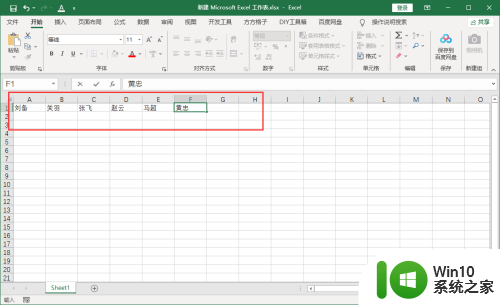
2.选择保存类型
打开另存为面板,保存类型选中CSV UTF-8(逗号分隔)(*.csv),点击“保存”。
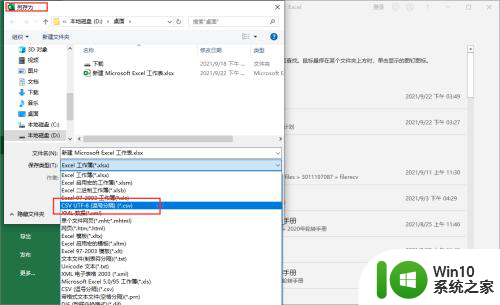
3.创建CSV文件
这样就可以使用Excel创建CSV文件了。
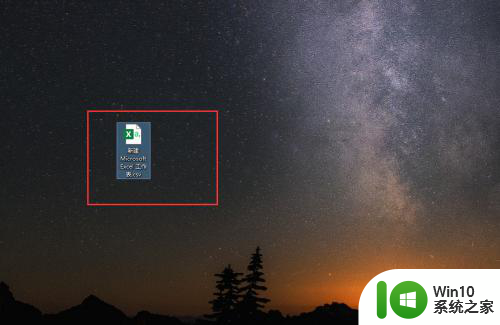
4.查看CSV文件内容
打开一个空白的文本文件,把创建的CSV文件拖入到文本文档中即可查看文件内容。
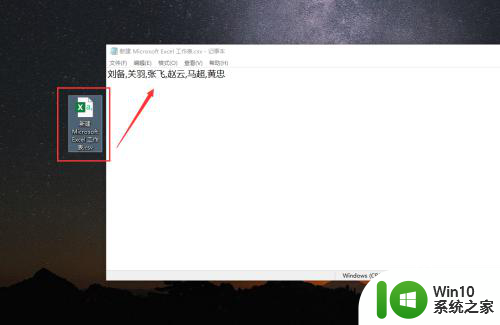
以上就是创建csv文件的全部内容,碰到同样情况的朋友们赶紧参照小编的方法来处理吧,希望能够对大家有所帮助。
csv文件怎么创建 使用Excel创建CSV文件相关教程
- 手机怎么创文件夹 如何在手机上创建文件夹
- 网页怎么创建快捷桌面 如何在Windows桌面创建网页快捷方式
- 戴尔win10新机跳过创建账户 win10安装跳过创建账户
- 批量新建文件夹及子文件夹 批量新建文件夹快捷键
- 安装win10提示我们无法创建新的分区,也找不到新的分区 Win10无法创建新的分区解决方法
- 微软PowerPoint Copilot功能曝光:AI自动创建演示文稿
- win7能像win10一样制作vhdx吗 Win10如何根据vhdx硬盘文件创建HyperV虚拟机
- Windows 11系统还原点怎么创建?
- 今年9月支持解压,微软称明年Win11支持创建7-zip、rar等压缩文件
- 全球债市遭抛售,恒指或创新高,马士基业绩超预期
- 高通骁龙8至尊版发布,性能媲美桌面处理器,决胜AI时代的关键!
- 高通骁龙8至尊版发布:二代自研CPU性能逆天,最强AI更像真人
- 一个印度人救了微软,另一个毁了IBM?探讨印度人在科技行业的影响力
微软新闻推荐
- 1 高通骁龙8至尊版发布:二代自研CPU性能逆天,最强AI更像真人
- 2 英特尔AMD史诗级合作,捍卫X86生态:两大巨头联手,颠覆传统CPU格局
- 3 微信消失在桌面了,怎么找回 微信桌面快捷方式消失怎么恢复
- 4 打印机的纸怎么放进去 打印机纸盒放纸技巧
- 5 onedrive开始菜单 Win10如何设置Onedrive开启和使用
- 6 台式电脑如何连接打印机设备打印 台式电脑如何设置本地打印机
- 7 惠普笔记本win11移动硬盘怎么用 win11系统移动硬盘插入后不显示
- 8 微软称每天有超过15000条恶意QR码信息被发送到教育目标,如何有效应对?
- 9 win10系统电脑没有wifi选项 Win10无线网络不显示解决方法
- 10 win7能看见的文件夹win10看不到 win7可以访问win10但win10无法访问win7
win10系统推荐
- 1 戴尔笔记本ghost win10 sp1 64位正式安装版v2023.04
- 2 中关村ghost win10 64位标准旗舰版下载v2023.04
- 3 索尼笔记本ghost win10 32位优化安装版v2023.04
- 4 系统之家ghost win10 32位中文旗舰版下载v2023.04
- 5 雨林木风ghost win10 64位简化游戏版v2023.04
- 6 电脑公司ghost win10 64位安全免激活版v2023.04
- 7 系统之家ghost win10 32位经典装机版下载v2023.04
- 8 宏碁笔记本ghost win10 64位官方免激活版v2023.04
- 9 雨林木风ghost win10 64位镜像快速版v2023.04
- 10 深度技术ghost win10 64位旗舰免激活版v2023.03
系统教程推荐
- 1 win10玩只狼:影逝二度游戏卡顿什么原因 win10玩只狼:影逝二度游戏卡顿的处理方法 win10只狼影逝二度游戏卡顿解决方法
- 2 U盘装机提示Error 15:File Not Found怎么解决 U盘装机Error 15怎么解决
- 3 《极品飞车13:变速》win10无法启动解决方法 极品飞车13变速win10闪退解决方法
- 4 window7电脑开机stop:c000021a{fata systemerror}蓝屏修复方法 Windows7电脑开机蓝屏stop c000021a错误修复方法
- 5 win10桌面图标设置没有权限访问如何处理 Win10桌面图标权限访问被拒绝怎么办
- 6 win10打不开应用商店一直转圈修复方法 win10应用商店打不开怎么办
- 7 无线网络手机能连上电脑连不上怎么办 无线网络手机连接电脑失败怎么解决
- 8 win10错误代码0xc0000098开不了机修复方法 win10系统启动错误代码0xc0000098怎么办
- 9 笔记本win10系统网络显示小地球只有飞行模式如何恢复 笔记本win10系统网络无法连接小地球图标灰色
- 10 酷我音乐电脑版怎么取消边听歌变缓存 酷我音乐电脑版取消边听歌功能步骤